请先安装Git和NodeJs
一、申请Gitlab账户,创建Pages的项目
- 可以使用GitHub账户授权登录
- 获取当前用户的username(可以说是你的项目仓库路径的标识,不是你的名字)
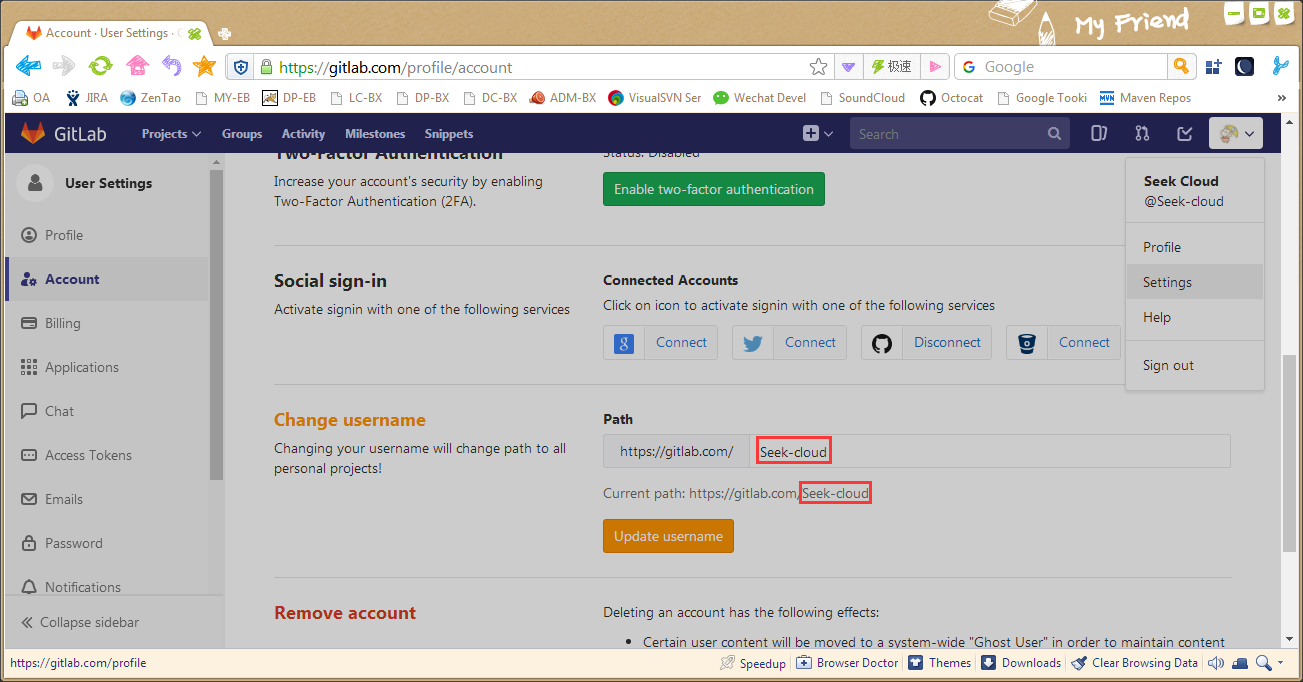
- 创建一个新的项目命名为username.gitlab.io(项目名小写,注意即使你的username有大写的,项目名也得小写),
比如我的username是Seek-cloud,我的项目名就得为seek-cloud.gitlab.io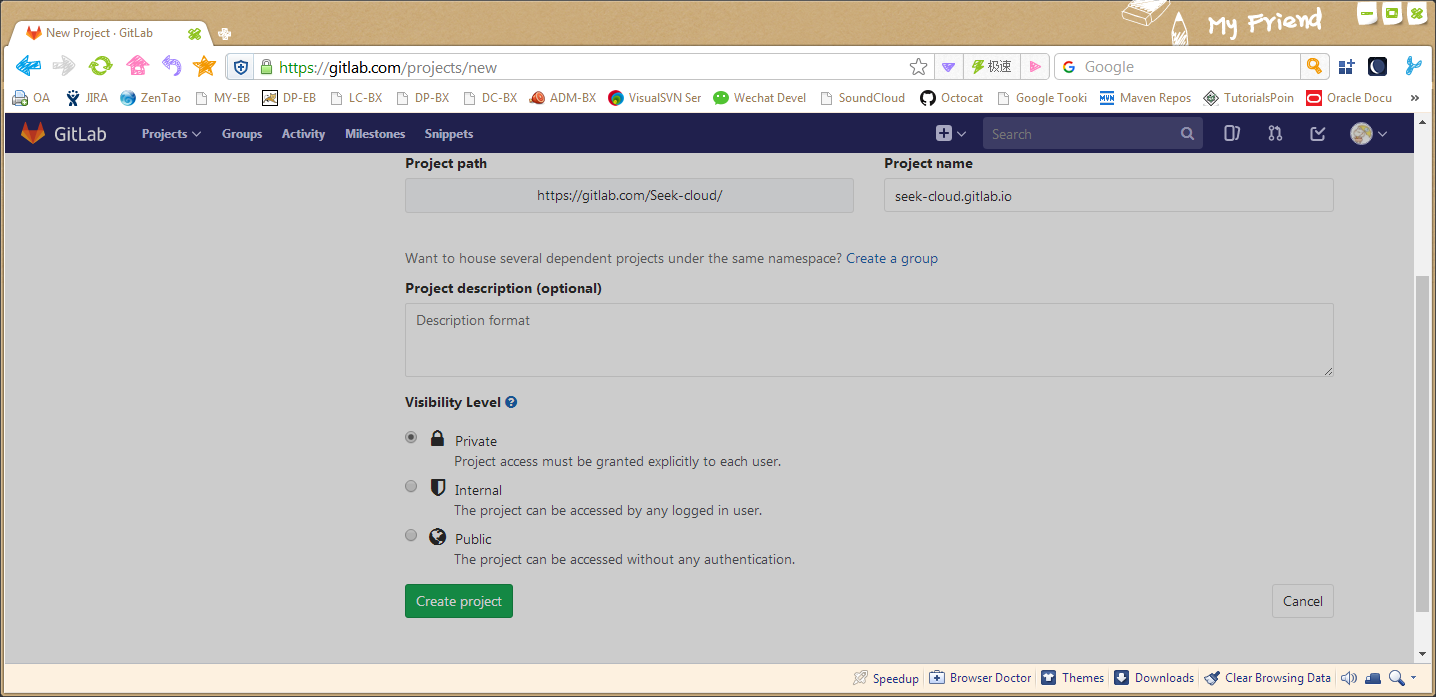
二、获取Hexo博客
安装hexo-cli命令行工具
1npm i hexo-cli -g创建一个新目录,然后再这个目录下初始化hexo(后续操作的根目录都是这个目录)
1hexo i
执行完毕后你会看到如下一些文件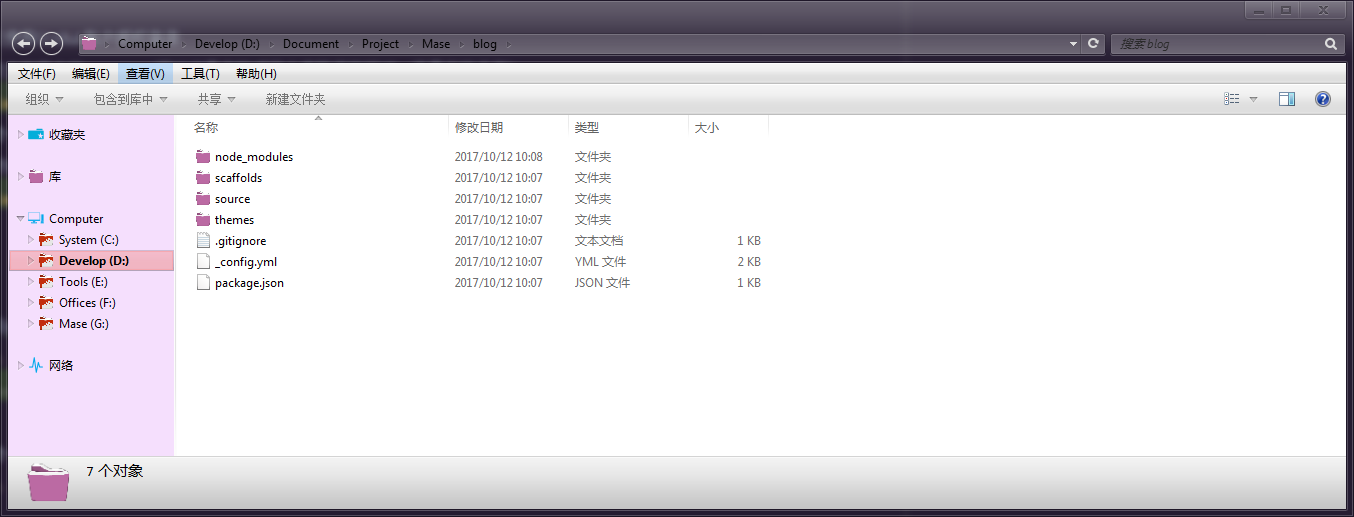
启动hexo博客服务
1hexo s
- 浏览器访问http://localhost:4000
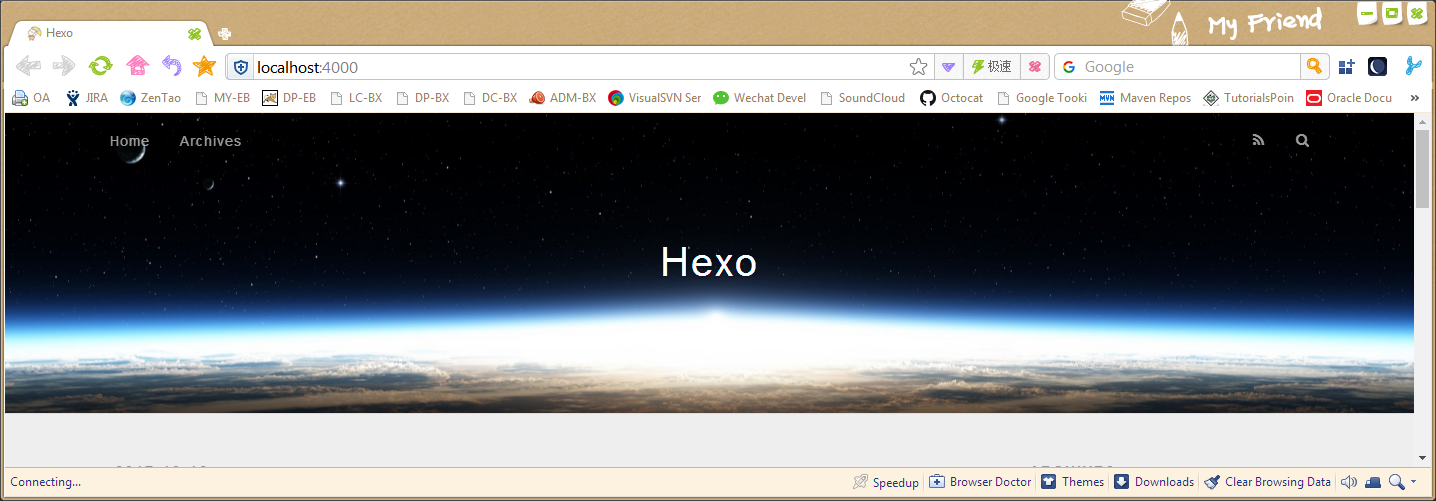
三、上传博客至Gitlab创建的项目
在当前根目录下创建一个
.gitlab-ci.ymlGitlab命令行配置文件,输入以下内容12345678910111213141516171819202122# 使用Node 4.2.2image: node:4.2.2# 定义一个生成页面的Jobpages:cache:# 这些目录将缓存起来,供多个Job使用paths:- node_modules/# 这个Job要执行的命令script:- npm i hexo-cli -g- npm i- hexo dartifacts:# 这些文件夹下的文件将对外开发paths:- public# 指定的这些版本才会执行only:- master打开Git bash,生成你Gitlab账户的一个ssh key,更换为自己的用户名和邮箱
123git config --global user.name "username"git config --global user.email "email"ssh-keygen -t rsa -C "email"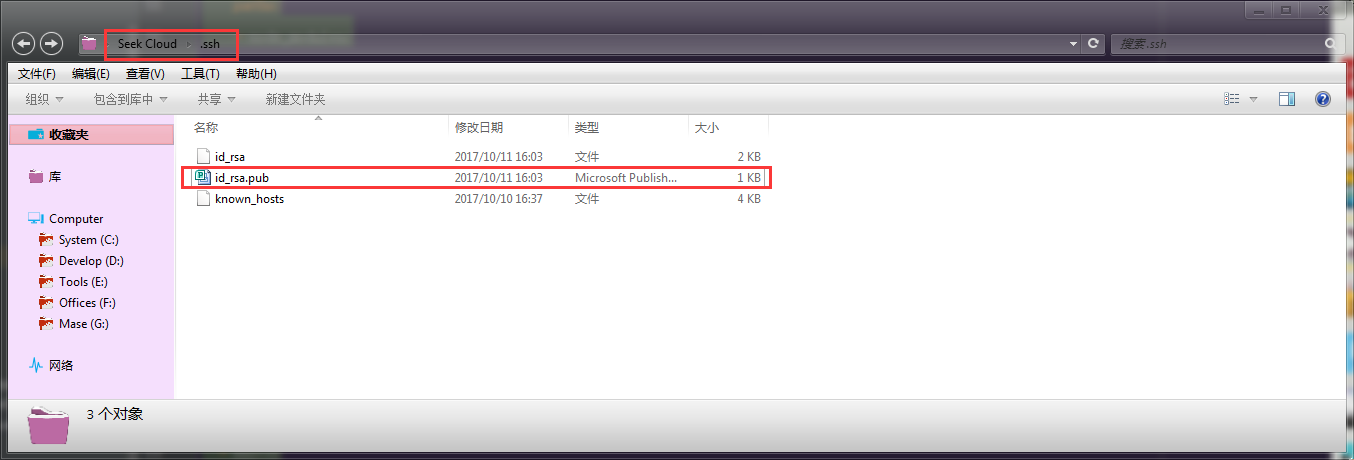
- 在你Gitlab个人设置里的SSH key的key里面填入你生成*.pub的所有内容,添加key
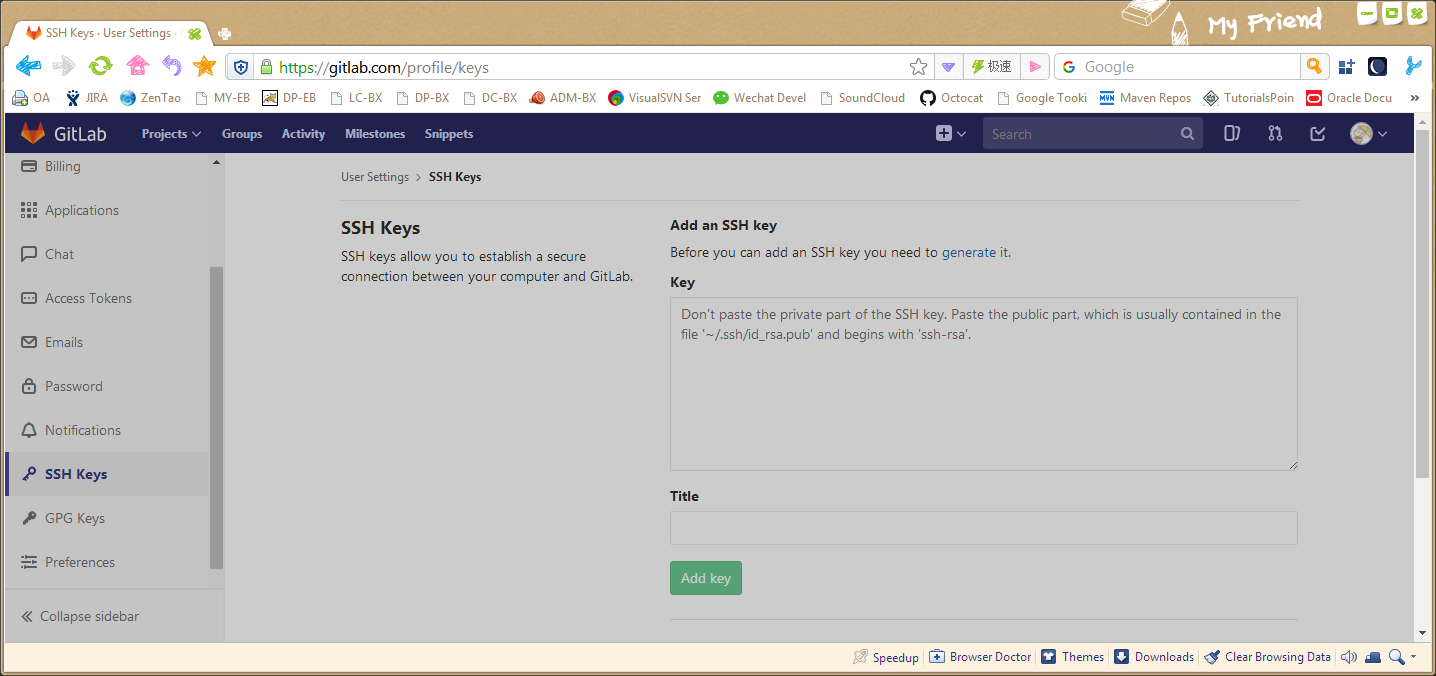
在当前根目录执行(请更换为你项目的git地址)
12345git initgit remote add origin git@gitlab.com:username/username.gitlab.io.gitgit add .git commit -m "Initial commit"git push -u origin master上传完毕后,gitlab的会自动执行gitlab-ci.yml配置的Job
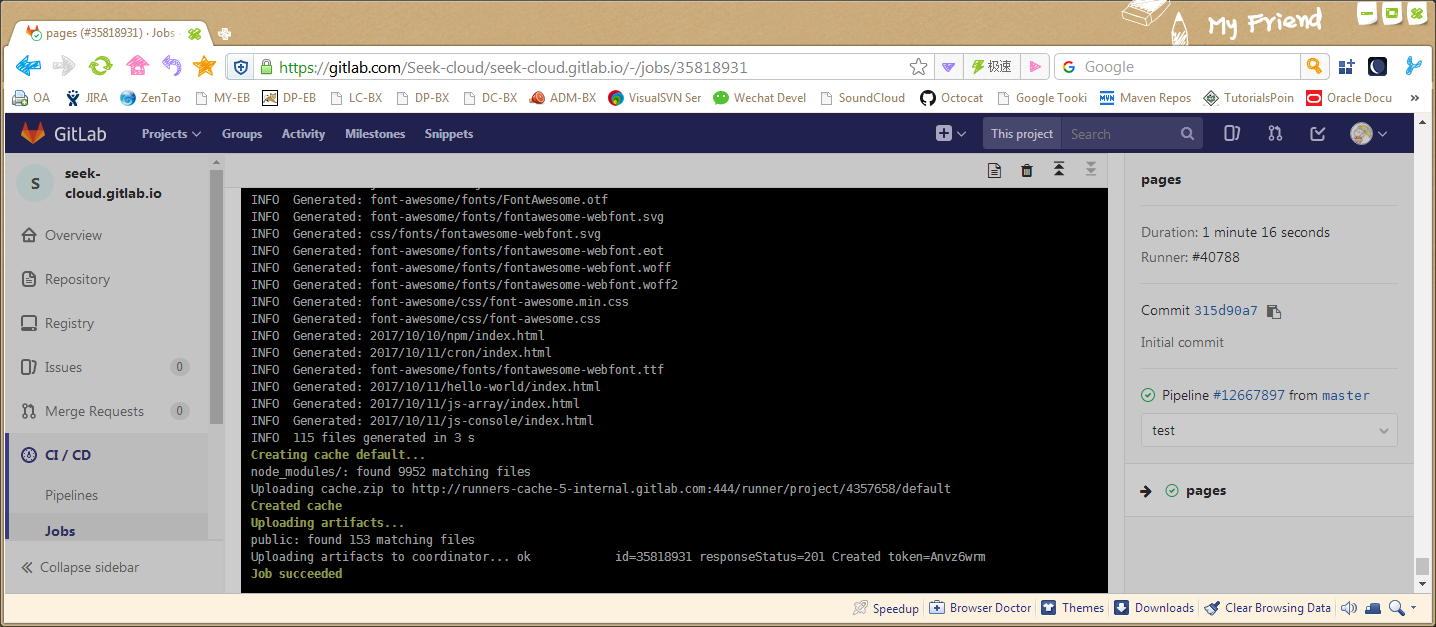
- 执行完毕后,没有问题的话就可以访问了https://username.gitlab.io
